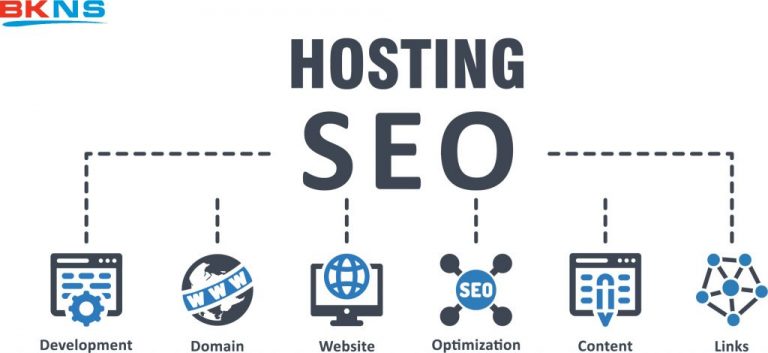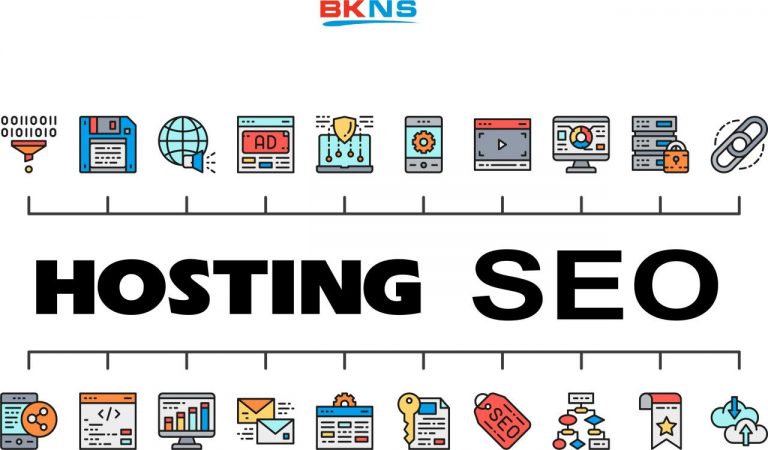Các bước kiểm tra dung lượng hosting đơn giản!
16/01/2020 14:12 | Luợt xem : 73
Mỗi gói trên hosting đều được cung cấp một dung lượng nhất định để người dùng có thể sử dụng. Vậy kiểm tra dung lượng hosting như thế nào? Bài viết sau đây BKNS sẽ hướng dẫn bạn kiểm tra dung lượng hosting để bạn tham khảo. Hãy cùng theo dõi ngay nhé.

Bước 1: Đăng nhập quản trị hosting vào cPanel. Tại đây, bạn điền đầy đủ thông tin như tên người dùng và mật khẩu chính xác. Sau đó bạn nhấn Đăng nhập như hình sau:

Bước 2: Kiểm tra dung lượng hosting
Lúc này, có 2 trường hợp xảy ra là ngôn ngữ bạn đang sử dụng là tiếng Anh hoặc bạn đang sử dụng ngôn ngữ tiếng Việt.
Trường hợp 1: Trong trường hợp bạn đang sử dụng ngôn ngữ tiếng Anh trên cPanel thì bạn thực hiện những bước như sau:
– Đối với giao diện trên paper_lantern: bạn chọn mục Disk Usage để kiểm tra dung lượng đang sử dụng trên hosting

Lúc này máy tính sẽ hiện lên 1 cửa sổ chứa đầy đủ thông tin về hosting như sau:

Có 2 thư mục cần lưu ý đến nhất chính là:
- public_html: đây là thư mục chứa mã nguồn của website
- MySQL: là thư mục chứa cơ sở dữ liệu của website
– Đối với giao diện x3: bạn chọn vào mục Disk Space Usage
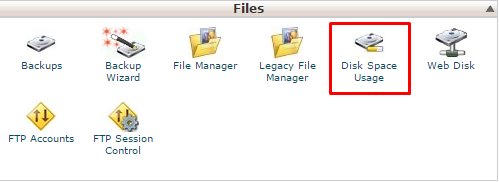
Trường hợp 2: Nếu trong trường hợp bạn đang sử dụng ngôn ngữ là tiếng Việt trên cPanel bạn cần thực hiện những thao tác sau:
- Đối với giao diện trên paper_lantern: bạn chọn thư mục trên màn hình máy tính mục mức dùng đĩa
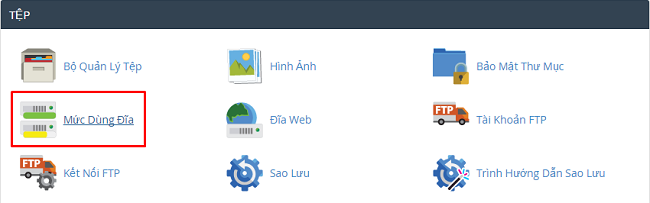
- Đối với giao diện x3: bạn chọn mục mức dùng dung lượng đĩa như hình sau:
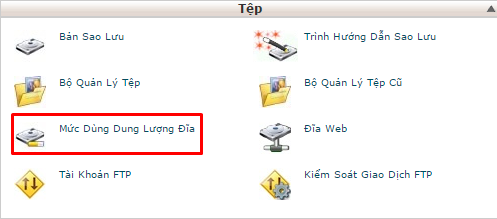
Bài viết trên BKNS đã hướng dẫn bạn kiểm tra dung lượng hosting để bạn tham khảo. Hy vọng qua bài viết trên bạn hữu ích với bạn. Nếu bạn còn thắc mắc nào liên quan đến bài viết trên thì hãy liên hệ với chúng tôi để được giải đáp nhanh nhất nhé. Đừng quên truy cập website bkns.vn để biết thêm những thông tin hữu ích khác nữa nhé.
>> Tìm hiểu thêm: